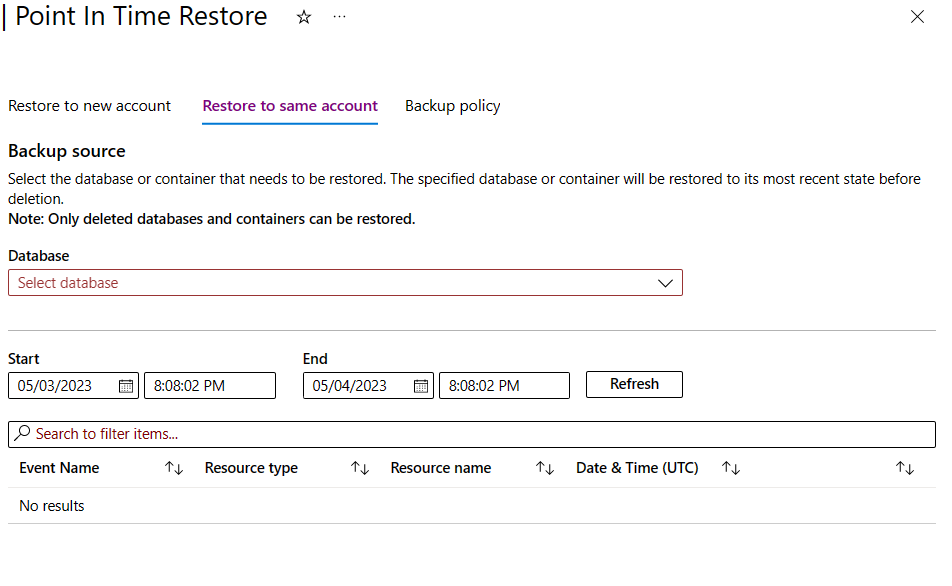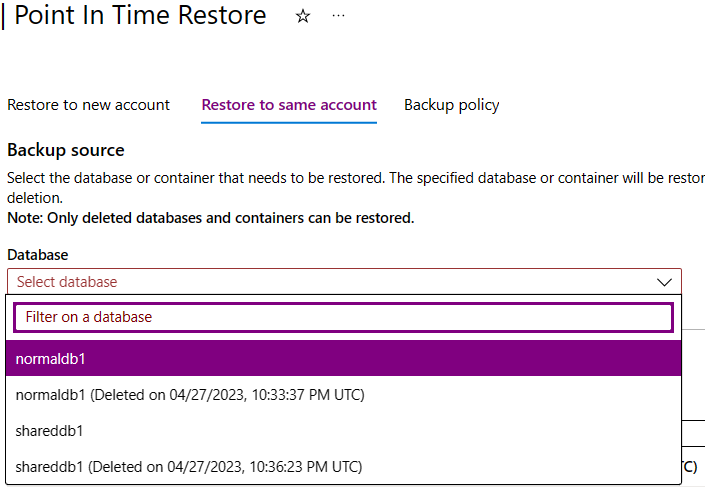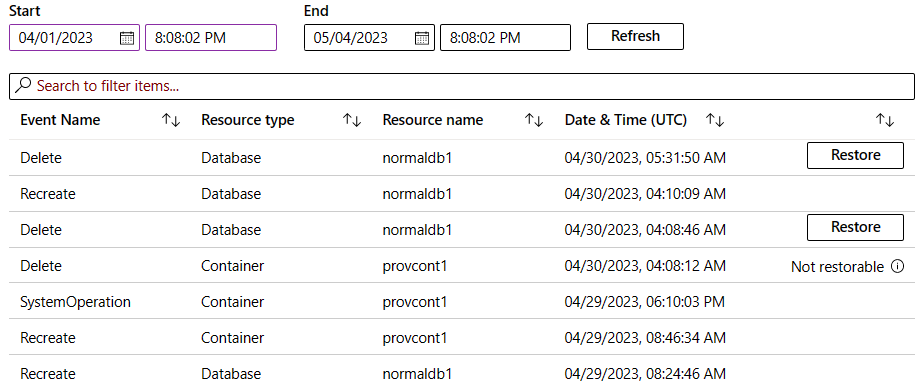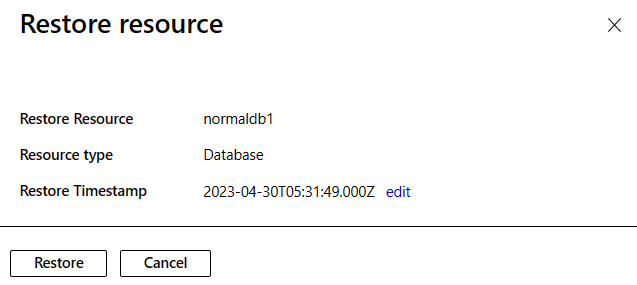Återställa en borttagen container eller databas till samma Azure Cosmos DB-konto
- Artikel
GÄLLER FÖR: NoSQL
MongoDB
Gremlin
Bord
Azure Cosmos DB-funktionen för återställning till tidpunkt för samma konto hjälper dig att återställa från en oavsiktlig borttagning av en container eller databas. Den här funktionen återställer den borttagna databasen eller containern till samma befintliga konto i alla regioner där säkerhetskopior finns. Med läget för kontinuerlig säkerhetskopiering kan du återställa till valfri tidpunkt under de senaste 30 dagarna.
Förutsättningar
- En Azure-prenumeration. Om du inte har en Azure-prenumeration kan du skapa ett kostnadsfritt Azure-konto innan du börjar.
- Ett Azure Cosmos DB-konto. Du kan välja något av följande alternativ för ett Azure Cosmos DB-konto:
- Använd ett befintligt Azure Cosmos DB-konto.
- Skapa ett nytt Azure Cosmos DB-konto i din Azure-prenumeration.
- Skapa ett kostnadsfritt Try Azure Cosmos DB-konto utan åtagande.
Återställa en borttagen container eller databas
Använd Azure Portal, Azure CLI, Azure PowerShell eller en Azure Resource Manager-mall för att återställa en borttagen container eller databas i samma befintliga konto.
Använd Azure Portal för att återställa en borttagen container eller databas. Underordnade containrar återställs också.
Gå till Azure-portalen.
Gå till ditt Azure Cosmos DB-konto och gå sedan till sidan Återställning till tidpunkt.
Kommentar
Återställningssidan i Azure Portal fylls bara i om du har behörigheten
Microsoft.DocumentDB/locations/restorableDatabaseAccounts/*/read. Mer information om den här behörigheten finns i Behörigheter för säkerhetskopiering och återställning.Välj fliken Återställ till samma konto .
För Databas anger du en sökfråga för att filtrera händelseflödet för relevanta borttagningshändelser för en container eller en databas.
Ange sedan start- och slutvärden för att skapa ett tidsfönster som ska användas för att filtrera borttagningshändelser.
Kommentar
Startfiltret är begränsat till högst 30 dagar före det aktuella datumet.
Välj Uppdatera för att uppdatera listan över händelser för olika resurstyper med dina filter tillämpade.
Kontrollera tiden och välj sedan Återställ för att påbörja återställningen av den valda resursen som tidigare har tagits bort.
Viktigt!
Högst tre återställningsåtgärder kan vara aktiva när som helst på samma konto. Om du tar bort källkontot medan en återställning pågår kan det leda till att återställningsåtgärden misslyckas.
Kommentar
Händelseflödet visar resurser som Inte återställningsbara. Feeden innehåller mer information om varför resursen inte kan återställas. I de flesta fall måste du återställa den överordnade databasen innan du kan återställa någon av databasens underordnade containrar.
När du har initierat en återställningsåtgärd spårar du åtgärden med hjälp av meddelandefältet i Azure Portal. Meddelandet innehåller status för resursen som återställs. När återställning pågår är statusen för containern Skapa. När återställningen har slutförts ändras statusen till Online.
Använd Azure CLI för att återställa en borttagen container eller databas. Underordnade containrar återställs också.
Viktigt!
Azure CLI version 2.58.0 eller senare krävs för att komma åt kommandot för kontoåterställning.
Hämta en lista över alla live- och borttagna återställningsbara databaskonton med hjälp av az cosmosdb restorable-database-account list:
az cosmosdb restorable-database-account list \ --account-name <name-of-account>[ { "accountName": "deleted-account-1", "apiType": "Sql", "creationTime": "2020-08-02T22:23:00.095870+00:00", "deletionTime": "2020-08-02T22:26:13.483175+00:00", "id": "/subscriptions/aaaa0a0a-bb1b-cc2c-dd3d-eeeeee4e4e4e/providers/Microsoft.DocumentDB/locations/westus/restorableDatabaseAccounts/abcd1234-d1c0-4645-a699-abcd1234", "location": "West US", "name": "abcd1234-d1c0-4645-a699-abcd1234", "restorableLocations": [ { "locationName": "West US" }, { "locationName": "East US" } ] } ]Använd az cosmosdb sql restorable-database list för att visa en lista över alla återställningsbara versioner av databaser för livekonton:
az cosmosdb sql restorable-database list \ --instance-id <instance-id-of-account> \ --location <location>Kommentar
Med en lista över alla återställningsbara databasborttagningshändelser kan du välja rätt databas i ett scenario där den faktiska tiden för tillvaron är okänd. Om händelseflödet innehåller åtgärdstypen Ta bort i sitt svar är det en borttagen databas och den kan återställas inom samma konto. Stämpeln för återställningstid kan ställas in på valfri tidsstämpel före borttagningstidsstämpeln och i kvarhållningsfönstret.
Använd az cosmosdb sql restorable-container list för att visa en lista över alla versioner av återställningsbara containrar i en specifik databas:
az cosmosdb sql restorable-container list \ --instance-id <instance-id-of-account> \ --database-rid <owner-resource-id-of-database> \ --location <location>Kommentar
Med en lista över alla återställningsbara databasborttagningshändelser kan du välja rätt container i ett scenario där den faktiska tiden för tillvaron är okänd. Om händelseflödet innehåller åtgärdstypen Ta bort i sitt svar är det en borttagen container och den kan återställas inom samma konto. Stämpeln för återställningstid kan ställas in på valfri tidsstämpel före borttagningstidsstämpeln och i kvarhållningsfönstret.
Initiera en återställningsåtgärd för en borttagen databas med hjälp av az cosmosdb sql database restore. Tidsstämpeln för återställning är valfri om den inte tillhandahålls att den senast borttagna instansen av databasen återställs.
az cosmosdb sql database restore \ --resource-group <resource-group-name> \ --account-name <account-name> \ --name <database-name> \ --restore-timestamp <timestamp> \ --disable-ttl TrueInitiera en återställningsåtgärd för en borttagen container med hjälp av az cosmosdb sql container restore. Tidsstämpeln för återställning är valfri om den inte har angetts som den senast borttagna instansen av containern återställs.
az cosmosdb sql container restore \ --resource-group <resource-group-name> \ --account-name <account-name> \ --database-name <database-name> \ --name <container-name> \ --restore-timestamp <timestamp> \ --disable-ttl True
Hämta en lista över alla live- och borttagna återställningsbara databaskonton med hjälp av az cosmosdb restorable-database-account list:
az cosmosdb restorable-database-account list \ --account-name <name-of-account>[ { "accountName": "deleted-account-1", "apiType": "Sql", "creationTime": "2020-08-02T22:23:00.095870+00:00", "deletionTime": "2020-08-02T22:26:13.483175+00:00", "id": "/subscriptions/aaaa0a0a-bb1b-cc2c-dd3d-eeeeee4e4e4e/providers/Microsoft.DocumentDB/locations/westus/restorableDatabaseAccounts/abcd1234-d1c0-4645-a699-abcd1234", "location": "West US", "name": "abcd1234-d1c0-4645-a699-abcd1234", "restorableLocations": [ { "locationName": "West US" }, { "locationName": "East US" } ] } ]Använd az cosmosdb mongodb restorable-database list för att visa en lista över alla återställningsbara versioner av databaser för livekonton:
az cosmosdb mongodb restorable-database list \ --instance-id <instance-id-of-account> \ --location <location>Använd az cosmosdb mongodb restorable-collection list för att lista alla versioner av återställningsbara samlingar i en specifik databas:
az cosmosdb mongodb restorable-collection list \ --instance-id <instance-id-of-account> \ --database-rid <owner-resource-id-of-database> \ --location <location>Initiera en återställningsåtgärd för en borttagen databas med hjälp av az cosmosdb mongodb database restore. Tidsstämpeln för återställning är valfri om den inte angav att den senast borttagna instansen av databasen återställs.
az cosmosdb mongodb database restore \ --resource-group <resource-group-name> \ --account-name <account-name> \ --name <database-name> \ --restore-timestamp <timestamp> --disable-ttl TrueInitiera en återställningsåtgärd för en borttagen samling med hjälp av az cosmosdb mongodb collection restore,restore timestamp is optional, if it is't provided last deleted instance of collection is restored.
az cosmosdb mongodb collection restore \ --resource-group <resource-group-name> \ --account-name <account-name> \ --database-name <database-name> \ --name <container-name> \ --restore-timestamp <timestamp> \ --disable-ttl True
Hämta en lista över alla live- och borttagna återställningsbara databaskonton med hjälp av az cosmosdb restorable-database-account list:
az cosmosdb restorable-database-account list \ --account-name <name-of-account>[ { "accountName": "deleted-account-1", "apiType": "Sql", "creationTime": "2020-08-02T22:23:00.095870+00:00", "deletionTime": "2020-08-02T22:26:13.483175+00:00", "id": "/subscriptions/aaaa0a0a-bb1b-cc2c-dd3d-eeeeee4e4e4e/providers/Microsoft.DocumentDB/locations/westus/restorableDatabaseAccounts/abcd1234-d1c0-4645-a699-abcd1234", "location": "West US", "name": "abcd1234-d1c0-4645-a699-abcd1234", "restorableLocations": [ { "locationName": "West US" }, { "locationName": "East US" } ] } ]Använd az cosmosdb gremlin restorable-database list för att lista alla återställningsbara versioner av databaser för livekonton:
az cosmosdb gremlin restorable-database list \ --instance-id <instance-id-of-account> \ --location <location>Använd az cosmosdb gremlin restorable-graph list för att lista alla versioner av återställningsbara grafer i en specifik databas:
az cosmosdb gremlin restorable-graph list \ --instance-id <instance-id-of-account> \ --database-rid <owner-resource-id-of-database> \ --location <location>Initiera en återställningsåtgärd för en borttagen databas med hjälp av az cosmosdb gremlin database restore. Tidsstämpeln för återställning är valfri om den inte tillhandahålls att den senast borttagna instansen av databasen återställs.
az cosmosdb gremlin database restore \ --resource-group <resource-group-name> \ --account-name <account-name> \ --name <database-name> \ --restore-timestamp <timestamp> \ --disable-ttl TrueInitiera en återställningsåtgärd för ett borttaget diagram med hjälp av az cosmosdb gremlin graph restore. Tidsstämpeln för återställning är valfri, om den inte anges återställs den senast borttagna instansen av grafen.
az cosmosdb gremlin graph restore \ --resource-group <resource-group-name> \ --account-name <account-name> \ --database-name <database-name> \ --name <graph-name> \ --restore-timestamp <timestamp> \ --disable-ttl True
Hämta en lista över alla live- och borttagna återställningsbara databaskonton med hjälp av az cosmosdb restorable-database-account list:
az cosmosdb restorable-database-account list \ --account-name <name-of-account>[ { "accountName": "deleted-account-1", "apiType": "Sql", "creationTime": "2020-08-02T22:23:00.095870+00:00", "deletionTime": "2020-08-02T22:26:13.483175+00:00", "id": "/subscriptions/aaaa0a0a-bb1b-cc2c-dd3d-eeeeee4e4e4e/providers/Microsoft.DocumentDB/locations/westus/restorableDatabaseAccounts/abcd1234-d1c0-4645-a699-abcd1234", "location": "West US", "name": "abcd1234-d1c0-4645-a699-abcd1234", "restorableLocations": [ { "locationName": "West US" }, { "locationName": "East US" } ] } ]Använd az cosmosdb table restorable-table list för att visa alla återställningsbara versioner av tabeller för livekonton:
az cosmosdb table restorable-table list \ --instance-id <instance-id-of-account> \ --location <location>Initiera en återställningsåtgärd för en borttagen tabell med hjälp av az cosmosdb table restore. Tidsstämpeln för återställning är valfri om den inte tillhandahålls att den senast borttagna instansen av tabellen återställs.
az cosmosdb table restore \ --resource-group <resource-group-name> \ --account-name <account-name> \ --table-name <table-name> \ --restore-timestamp <timestamp> \ --disable-ttl True
Använd Azure PowerShell för att återställa en borttagen container eller databas. Underordnade containrar och databaser återställs också.
Viktigt!
Az.Cosmos DB-modulen för Azure PowerShell version 1.14.1 eller senare krävs för att komma åt cmdletarna för kontoåterställning.
Hämta en lista över alla live- och borttagna återställningsbara databaskonton med hjälp av cmdleten [Get-AzCosmosDBRestorableDatabaseAccount](/powershell/module/az.cosmosdb/get-azCosmos DBrestorabledatabaseaccount):
Get-AzCosmosDBRestorableDatabaseAccountId : /subscriptions/{subscriptionId}/providers/Microsoft.DocumentDB/locations/westus/restorableDatabaseAccounts/abcd1234-d1c0-4645-a699-abcd1234 DatabaseAccountInstanceId : abcd1234-d1c0-4645-a699-abcd1234 Location : West US DatabaseAccountName : deleted-account-1 CreationTime : 8/2/2020 10:23:00 PM DeletionTime : 8/2/2020 10:26:13 PM ApiType : Sql RestorableLocations : {West US, East US}Kommentar
Kontot har
CreationTimeellerDeletionTimefält. Dessa fält finns också för regioner. Dessa gånger kan du välja rätt region och ett giltigt tidsintervall som ska användas när du återställer en resurs.Använd cmdleten Get-AzCosmosDBSqlRestorableDatabase för att visa en lista över alla återställningsbara versioner av databaser för livekonton:
$parameters = @{ DatabaseAccountInstanceId = "<instance-id-of-account>" Location = "<location>" } Get-AzCosmosDBSqlRestorableDatabase @parametersKommentar
Med en lista över alla återställningsbara databasborttagningshändelser kan du välja rätt databas i ett scenario där den faktiska tiden för tillvaron är okänd. Om händelseflödet innehåller åtgärdstypen Ta bort i sitt svar är det en borttagen databas och den kan återställas inom samma konto. Tidsstämpeln för återställning kan anges till valfri tidsstämpel före tidsstämpeln för borttagning och i kvarhållningsfönstret.
Använd cmdleten Get-AzCosmosDBSqlRestorableContainer för att visa alla versioner av återställningsbara containrar i en specifik databas:
$parameters = @{ DatabaseAccountInstanceId = "<instance-id-of-account>" DatabaseRId = "<owner-resource-id-of-database>" Location = "<location>" } Get-AzCosmosDBSqlRestorableContainer @parametersKommentar
Med en lista över alla återställningsbara databasborttagningshändelser kan du välja rätt container i ett scenario där den faktiska tiden för tillvaron är okänd. Om händelseflödet innehåller åtgärdstypen Ta bort i sitt svar är det en borttagen container och den kan återställas inom samma konto. Tidsstämpeln för återställning kan anges till valfri tidsstämpel före tidsstämpeln för borttagning och i kvarhållningsfönstret.
Initiera en återställningsåtgärd för en borttagen databas med hjälp av cmdleten Restore-AzCosmos DBSqlDatabase. Tidsstämpeln för återställning är valfri. I avsaknad av den här tidsstämpeln återställs den senast borttagna instansen av databasen.
$parameters = @{ ResourceGroupName = "<resource-group-name>" AccountName = "<account-name>" Name = "<database-name>" RestoreTimestampInUtc = "<timestamp>" } Restore-AzCosmos DBSqlDatabase @parametersInitiera en återställningsåtgärd för en borttagen container med hjälp av cmdleten Restore-AzCosmos DBSqlContainer. Tidsstämpeln för återställning är valfri. I avsaknad av den här tidsstämpeln återställs den senast borttagna instansen av containern.
$parameters = @{ ResourceGroupName = "<resource-group-name>" AccountName = "<account-name>" DatabaseName = "<database-name>" Name = "<container-name>" RestoreTimestampInUtc = "<timestamp>" DisableTtl= $true } Restore-AzCosmos DBSqlContainer @parameters
Hämta en lista över alla live- och borttagna återställningsbara databaskonton med hjälp av cmdleten Get-AzCosmosDBRestorableDatabaseAccount :
Get-AzCosmosDBRestorableDatabaseAccountId : /subscriptions/{subscriptionId}/providers/Microsoft.DocumentDB/locations/westus/restorableDatabaseAccounts/abcd1234-d1c0-4645-a699-abcd1234 DatabaseAccountInstanceId : abcd1234-d1c0-4645-a699-abcd1234 Location : West US DatabaseAccountName : deleted-account-1 CreationTime : 8/2/2020 10:23:00 PM DeletionTime : 8/2/2020 10:26:13 PM ApiType : Sql RestorableLocations : {West US, East US}Kommentar
Kontot har
CreationTimeellerDeletionTimefält. Dessa fält finns också för regioner. Dessa gånger kan du välja rätt region och ett giltigt tidsintervall som ska användas när du återställer en resurs.Använd Get-AzCosmosDBMongoDBRestorableDatabase för att visa en lista över alla återställningsbara versioner av databaser för livekonton:
$parameters = @{ DatabaseAccountInstanceId = "<instance-id-of-account>" Location = "<location>" } Get-AzCosmosDBMongoDBRestorableDatabase @parametersAnvänd cmdleten Get-AzCosmosDBMongoDBRestorableCollection för att visa en lista över alla versioner av återställningsbara samlingar i en specifik databas. Tidsstämpeln för återställning är valfri. I avsaknad av den här tidsstämpeln återställs den senast borttagna instansen av samlingen.
$parameters = @{ DatabaseAccountInstanceId = "<instance-id-of-account>" DatabaseRId = "<owner-resource-id-of-database>" Location = "<location>" } Get-AzCosmosDBMongoDBRestorableCollection @parametersInitiera en återställningsåtgärd för en borttagen databas med hjälp av cmdleten Restore-AzCosmos DBMongoDBDatabase:
$parameters = @{ ResourceGroupName = "<resource-group-name>" AccountName = "<account-name>" Name = "<database-name>" RestoreTimestampInUtc = "<timestamp>" DisableTtl=$true } Restore-AzCosmos DBMongoDBDatabase @parametersInitiera en återställningsåtgärd för en borttagen samling med hjälp av cmdleten Restore-AzCosmos DBMongoDBCollection. Tidsstämpeln för återställning är valfri om den senast borttagna instansen av samlingen inte har återställts.
$parameters = @{ ResourceGroupName = "<resource-group-name>" AccountName = "<account-name>" DatabaseName = "<database-name>" Name = "<collection-name>" RestoreTimestampInUtc = "<timestamp>" DisableTtl=$true } Restore-AzCosmos DBMongoDBCollection @parameters
Hämta en lista över alla live- och borttagna återställningsbara databaskonton med hjälp av cmdleten Get-AzCosmosDBRestorableDatabaseAccount :
Get-AzCosmosDBRestorableDatabaseAccountId : /subscriptions/{subscriptionId}/providers/Microsoft.DocumentDB/locations/westus/restorableDatabaseAccounts/abcd1234-d1c0-4645-a699-abcd1234 DatabaseAccountInstanceId : abcd1234-d1c0-4645-a699-abcd1234 Location : West US DatabaseAccountName : deleted-account-1 CreationTime : 8/2/2020 10:23:00 PM DeletionTime : 8/2/2020 10:26:13 PM ApiType : Sql RestorableLocations : {West US, East US}Kommentar
Kontot har
CreationTimeellerDeletionTimefält. Dessa fält finns också för regioner. Dessa gånger kan du välja rätt region och ett giltigt tidsintervall som ska användas när du återställer en resurs.Använd cmdleten Get-AzCosmosDBGremlinRestorableDatabase för att visa en lista över alla återställningsbara versioner av databaser för livekonton:
$parameters = @{ DatabaseAccountInstanceId = "<instance-id-of-account>" Location = "<location>" } Get-AzCosmosDBGremlinRestorableDatabase @parametersAnvänd cmdleten Get-AzCosmosDBGremlinRestorableGraph för att visa en lista över alla versioner av återställningsbara grafer som finns i en specifik databas:
$parameters = @{ DatabaseAccountInstanceId = "<instance-id-of-account>" DatabaseRId = "<owner-resource-id-of-database>" Location = "<location>" } Get-AzCosmosDBGremlinRestorableGraph @parametersInitiera en återställningsåtgärd för en borttagen databas med hjälp av cmdleten Restore-AzCosmos DBGremlinDatabase. Tidsstämpeln för återställning är valfri, om inte den senast borttagna instansen av databasen återställs.
$parameters = @{ ResourceGroupName = "<resource-group-name>" AccountName = "<account-name>" Name = "<database-name>" RestoreTimestampInUtc = "<timestamp>" DisableTtl=$true } Restore-AzCosmos DBGremlinDatabase @parametersInitiera en återställningsåtgärd för ett borttaget diagram med hjälp av cmdleten Restore-AzCosmos DBGremlinGraph, återställningstidsstämpeln är valfri, om inte den senast borttagna instansen av grafen återställs.
$parameters = @{ ResourceGroupName = "<resource-group-name>" AccountName = "<account-name>" DatabaseName = "<database-name>" Name = "<graph-name>" RestoreTimestampInUtc = "<timestamp>" DisableTtl=$true } Restore-AzCosmos DBGremlinGraph @parameters
Hämta en lista över alla live- och borttagna återställningsbara databaskonton med hjälp av cmdleten [Get-AzCosmosDBRestorableDatabaseAccount](/powershell/module/az.cosmosdb/get-azCosmos DBrestorabledatabaseaccount):
Get-AzCosmosDBRestorableDatabaseAccountId : /subscriptions/{subscriptionId}/providers/Microsoft.DocumentDB/locations/westus/restorableDatabaseAccounts/abcd1234-d1c0-4645-a699-abcd1234 DatabaseAccountInstanceId : abcd1234-d1c0-4645-a699-abcd1234 Location : West US DatabaseAccountName : deleted-account-1 CreationTime : 8/2/2020 10:23:00 PM DeletionTime : 8/2/2020 10:26:13 PM ApiType : Sql RestorableLocations : {West US, East US}Kommentar
Kontot har
CreationTimeellerDeletionTimefält. Dessa fält finns också för regioner. Dessa gånger kan du välja rätt region och ett giltigt tidsintervall som ska användas när du återställer en resurs.Använd cmdleten [Get-AzCosmosDBTableRestorableTable](/powershell/module/az.cosmosdb/get-azCosmos DBtablerestorabletable) för att visa en lista över alla återställningsbara versioner av tabeller för livekonton:
$parameters = @{ DatabaseAccountInstanceId = "<instance-id-of-account>" Location = "<location>" } Get-AzCosmosDBTableRestorableTable @parametersInitiera en återställningsåtgärd för en borttagen tabell med hjälp av cmdleten Restore-AzCosmos DBTable, återställningstidsstämpeln är valfri, om inte den senast borttagna instansen av tabellen återställs.
$parameters = @{ ResourceGroupName = "<resource-group-name>" AccountName = "<account-name>" Name = "<table-name>" RestoreTimestampInUtc = "<timestamp>" DisableTtl=$true } Restore-AzCosmos DBTable @parameters
Du kan återställa borttagna containrar och databaser med hjälp av en Azure Resource Manager-mall.
Skapa eller leta upp en Azure Cosmos DB-resurs i mallen. Här är ett allmänt exempel på en resurs:
{ "$schema": "https://schema.management.azure.com/schemas/2019-04-01/deploymentTemplate.json#", "contentVersion": "1.0.0.0", "resources": [ { "name": "msdocs-example-arm", "type": "Microsoft.DocumentDB/databaseAccounts", "apiVersion": "2022-02-15-preview", "location": "West US", "properties": { "locations": [ { "locationName": "West US" } ], "backupPolicy": { "type": "Continuous" }, "databaseAccountOfferType": "Standard" } } ] }Så här uppdaterar du Azure Cosmos DB-resursen i mallen:
- Ställ in
properties.createModepårestore. - Definiera ett
properties.restoreParametersobjekt. - Ange
properties.restoreParameters.restoreTimestampInUtctill en UTC-tidsstämpel. - Ange
properties.restoreParameters.restoreSourcetill instansidentifieraren för kontot som är källan till återställningsåtgärden.
{ "properties": { "name": "<name-of-database-or-container>", "restoreParameters": { "restoreSource": "<source-account-instance-id>", "restoreTimestampInUtc": "<timestamp>", "restoreWithTtlDisabled": "true" }, "createMode": "Restore" } }- Ställ in
Om du vill återställa en SQL-container uppdaterar du följande mall enligt följande:
- Ange resources.name till
<accountname>/databasename>/<containername> - Ange resources.properties.resource.createMode som återställning.
- Ange resources.properties.resource.restoreParameters.id containernamn.
- Ange resources.properties.resource.restoreParameters.restoreTimestampInUtc till en UTC-tidsstämpel.
- Ange resources.properties.resource.restoreParameters.restoreSource till instansidentifieraren för kontot som är källan till återställningsåtgärden.
{
"$schema": "https://schema.management.azure.com/schemas/2019-04-01/deploymentTemplate.json#",
"contentVersion": "1.0.0.0",
"resources":[{
"type": "Microsoft.DocumentDB/databaseAccounts/sqlDatabases/containers",
"apiVersion": "2023-11-15",
"name": "<accountname>/<databasename>/<containername>",
"properties": {
"resource": {
"id": "<containername>",
"restoreParameters": {
"restoreSource": "/subscriptions/<subscriptionid>/providers/Microsoft.DocumentDB/locations/<lowercaselocationwithoutspace>/restorableDatabaseAccounts/<databaseaccountinstanceId>",
"restoreTimestampInUtc": "<restore timestamp is utc iso format>"
},
"createMode": "Restore"
}
}
}
]
}
Om du vill återställa en SQL-databas uppdaterar du följande mall på följande sätt:
- Ange resources.name till
<accountname>/databasename> - Ange resources.properties.resource.createMode som återställning.
- Ange resources.properties.resource.restoreParameters.id databasnamn.
- Ange resources.properties.resource.restoreParameters.restoreTimestampInUtc till en UTC-tidsstämpel.
- Ange resources.properties.resource.restoreParameters.restoreSource till instansidentifieraren för kontot som är källan till återställningsåtgärden.
{
"$schema": "https://schema.management.azure.com/schemas/2019-04-01/deploymentTemplate.json#",
"contentVersion": "1.0.0.0",
"resources": [
{
"type": "Microsoft.DocumentDB/databaseAccounts/sqlDatabases",
"apiVersion": "2023-11-15",
"name": "<account name>/<database name>",
"properties": {
"resource": {
"id": "<database name>",
"restoreParameters": {
"restoreSource": "/subscriptions/<subscriptionId>/providers/Microsoft.DocumentDB/locations/<location>/restorableDatabaseAccounts/<databaseaccountinstanceid>",
"restoreTimestampInUtc": "restore timestamp"
},
"createMode": "Restore"
}
}
}
]
}
{
"properties": {
"name": "<name-of-database-or-collection>",
"restoreParameters": {
"restoreSource": "<source-account-instance-id>",
"restoreTimestampInUtc": "<timestamp>",
"restoreWithTtlDisabled": "true"
},
"createMode": "Restore"
}
}
Om du vill återställa en mongo-samling uppdaterar du följande mall enligt följande:
- Ange resources.name till
<accountname>/databasename>/<collectionname> - Ange resources.properties.resource.createMode som återställning.
- Ange resources.properties.resource.restoreParameters.id samlingsnamn.
- Ange resources.properties.resource.restoreParameters.restoreTimestampInUtc till en UTC-tidsstämpel.
- Ange resources.properties.resource.restoreParameters.restoreSource till instansidentifieraren för kontot som är källan till återställningsåtgärden.
{
"$schema": "https://schema.management.azure.com/schemas/2019-04-01/deploymentTemplate.json#",
"contentVersion": "1.0.0.0",
"resources": [
{
"type": "Microsoft.DocumentDB/databaseAccounts/ mongoDBDatabases/collections",
"apiVersion": "2023-11-15",
"name": "<accountname>/<databasename>/<collectionname>",
"properties": {
"resource": {
"id": "<collectionname>",
"restoreParameters": {
"restoreSource": "/subscriptions/<subscriptionid>/providers/Microsoft.DocumentDB/locations/<lowercaselocationwithoutspace>/restorableDatabaseAccounts/<databaseaccountinstanceId>",
"restoreTimestampInUtc": "<restore timestamp is utc iso format>"
},
"createMode": "Restore"
}
}
}
]
}
Om du vill återställa en mongo-databas uppdaterar du följande mall enligt följande:
- Ange resources.name till
<accountname>/databasename> - Ange resources.properties.resource.createMode som återställning.
- Ange resources.properties.resource.restoreParameters.id databasnamn.
- Ange resources.properties.resource.restoreParameters.restoreTimestampInUtc till en UTC-tidsstämpel.
- Ange resources.properties.resource.restoreParameters.restoreSource till instansidentifieraren för kontot som är källan till återställningsåtgärden.
{
"$schema": "https://schema.management.azure.com/schemas/2019-04-01/deploymentTemplate.json#",
"contentVersion": "1.0.0.0",
"resources": [
{
"type": "Microsoft.DocumentDB/databaseAccounts/mongoDBDatabases",
"apiVersion": "2023-11-15",
"name": "<account name>/<database name>",
"properties": {
"resource": {
"id": "<database name>",
"restoreParameters": {
"restoreSource": "/subscriptions/<subscriptionId>/providers/Microsoft.DocumentDB/locations/<location>/restorableDatabaseAccounts/<databaseaccountinstanceid>",
"restoreTimestampInUtc": "restore timestamp"
},
"createMode": "Restore"
}
}
}
]
}
{
"properties": {
"name": "<name-of-database-or-graph>",
"restoreParameters": {
"restoreSource": "<source-account-instance-id>",
"restoreTimestampInUtc": "<timestamp>",
"restoreWithTtlDisabled": "true"
},
"createMode": "Restore"
}
}
Om du vill återställa ett gremlin-diagram uppdaterar du följande mall enligt följande:
- Ange resources.name till
<accountname>/databasename>/<graphname> - Ange resources.properties.resource.createMode som återställning.
- Ange resources.properties.resource.restoreParameters.id grafnamn.
- Ange resources.properties.resource.restoreParameters.restoreTimestampInUtc till en UTC-tidsstämpel.
- Ange resources.properties.resource.restoreParameters.restoreSource till instansidentifieraren för kontot som är källan till återställningsåtgärden.
{
"$schema": "https://schema.management.azure.com/schemas/2019-04-01/deploymentTemplate.json#",
"contentVersion": "1.0.0.0",
"resources": [
{
"type": "Microsoft.DocumentDB/databaseAccounts/gremlinDatabases/graphs",
"apiVersion": "2023-11-15",
"name": "<accountname>/<databasename>/<graphname>",
"properties": {
"resource": {
"id": "<graphname>",
"restoreParameters": {
"restoreSource": "/subscriptions/<subscriptionid>/providers/Microsoft.DocumentDB/locations/<lowercaselocationwithoutspace>/restorableDatabaseAccounts/<databaseaccountinstanceId>",
"restoreTimestampInUtc": "<restore timestamp is utc iso format>"
},
"createMode": "Restore"
}
}
}
]
}
Om du vill återställa en gremlin-databas uppdaterar du följande mall enligt följande:
- Ange resources.name till
<accountname>/databasename> - Ange resources.properties.resource.createMode som återställning.
- Ange resources.properties.resource.restoreParameters.id databasnamn.
- Ange resources.properties.resource.restoreParameters.restoreTimestampInUtc till en UTC-tidsstämpel.
- Ange resources.properties.resource.restoreParameters.restoreSource till instansidentifieraren för kontot som är källan till återställningsåtgärden.
{
"$schema": "https://schema.management.azure.com/schemas/2019-04-01/deploymentTemplate.json#",
"contentVersion": "1.0.0.0",
"resources": [
{
"type": "Microsoft.DocumentDB/databaseAccounts/gremlinDatabases",
"apiVersion": "2023-11-15",
"name": "<account name>/<database name>",
"properties": {
"resource": {
"id": "<database name>",
"restoreParameters": {
"restoreSource": "/subscriptions/<subscriptionId>/providers/Microsoft.DocumentDB/locations/<location>/restorableDatabaseAccounts/<databaseaccountinstanceid>",
"restoreTimestampInUtc": "restore timestamp"
},
"createMode": "Restore"
}
}
}
]
}
{
"properties": {
"name": "<name-of-table>",
"restoreParameters": {
"restoreSource": "<source-account-instance-id>",
"restoreTimestampInUtc": "<timestamp>",
"restoreWithTtlDisabled": "true"
},
"createMode": "Restore"
}
}
Om du vill återställa en tabell uppdaterar du följande mall enligt följande:
- Ange resources.name till
<accountname>/tablename> - Ange resources.properties.resource.createMode som återställning.
- Ange resources.properties.resource.restoreParameters.id tabellnamn.
- Ange resources.properties.resource.restoreParameters.restoreTimestampInUtc till en UTC-tidsstämpel.
- Ange resources.properties.resource.restoreParameters.restoreSource till instansidentifieraren för kontot som är källan till återställningsåtgärden.
{
"$schema": "https://schema.management.azure.com/schemas/2019-04-01/deploymentTemplate.json#",
"contentVersion": "1.0.0.0",
"resources": [
{
"type": "Microsoft.DocumentDB/databaseAccounts/tables",
"apiVersion": "2023-11-15",
"name": "<account name>/<table name>",
"properties": {
"resource": {
"id": "<table name>",
"restoreParameters": {
"restoreSource": "/subscriptions/<subscriptionId>/providers/Microsoft.DocumentDB/locations/<location>/restorableDatabaseAccounts/<databaseaccountinstanceid>",
"restoreTimestampInUtc": "restore timestamp"
},
"createMode": "Restore"
}
}
}
]
}
Kommentar
Använd az cosmosdb restorable-database-account list för att hämta en lista över instansidentifierare för alla live- och borttagna återställningsbara databaskonton.
Distribuera mallen med hjälp av az deployment group create:
az deployment group create \ --resource-group <resource-group-name> \ --template-file <template-filename>
Spåra status för en återställningsåtgärd
När en återställning till tidpunkt initieras för en borttagen container eller databas identifieras åtgärden som en Återställningsåtgärd för InAccount på resursen.
Om du vill hämta en lista över återställningsåtgärder för en specifik resurs filtrerar du kontots aktivitetslogg med hjälp av sökfiltret Ta bort borttagen inkontoåterställning och ett tidsfilter. Listan som returneras innehåller fältet UserPrincipalName , som identifierar användaren som initierade återställningsåtgärden. Mer information om hur du kommer åt aktivitetsloggar finns i Granska återställningsåtgärder för tidpunkt.
För närvarande måste du använda Azure Portal för att hämta aktivitetsloggen för kontot. Använd sökfiltret Återställ borttaget i InAccount och ett tidsfilter.
För närvarande måste du använda Azure Portal för att hämta aktivitetsloggen för kontot. Använd sökfiltret Återställ borttaget i InAccount och ett tidsfilter.
För närvarande måste du använda Azure Portal för att hämta aktivitetsloggen för kontot. Använd sökfiltret Återställ borttaget i InAccount och ett tidsfilter.
Nästa steg
- Aktivera kontinuerlig säkerhetskopiering med hjälp av Azure Portal, Azure PowerShell, Azure CLI eller Azure Resource Manager.
- Lär dig hur du migrerar ett konto från periodisk säkerhetskopiering till kontinuerlig säkerhetskopiering.
- Granska resursmodellen för kontinuerligt säkerhetskopieringsläge.
- Hantera de behörigheter som krävs för att återställa data med hjälp av läget för kontinuerlig säkerhetskopiering.
Feedback
Var den här sidan till hjälp?